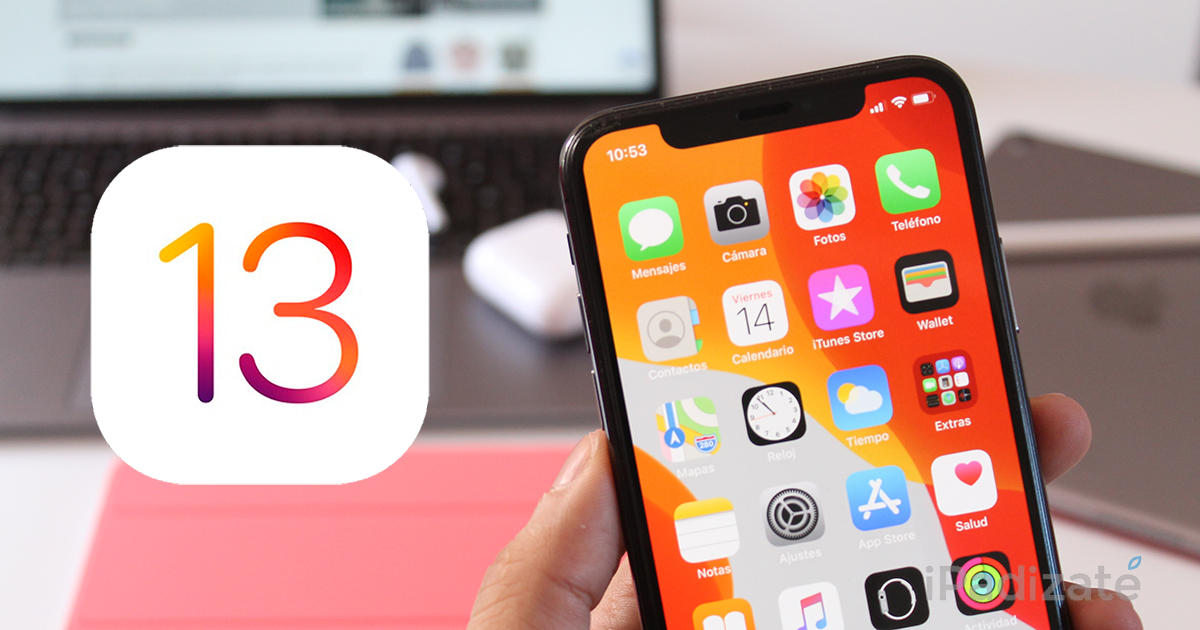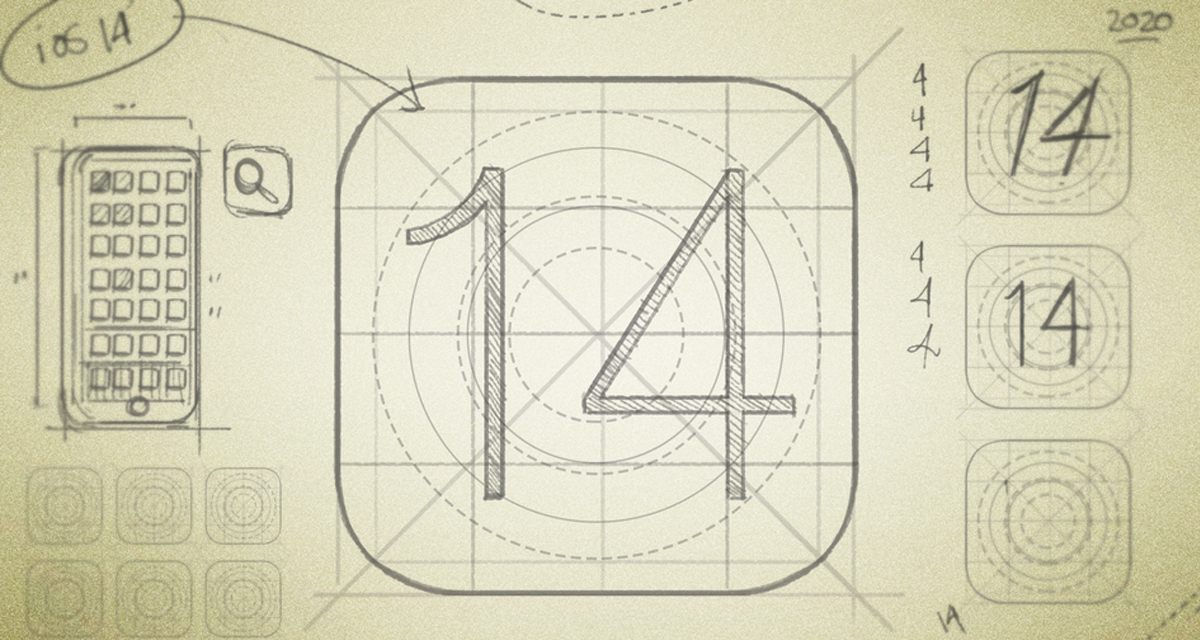Mengapa Anda Mencadangkan iPhone ke iCloud atau Komputer
Anda akhirnya menciptakan banyak data saat menggunakan aplikasi dan layanan di iPhone atau iPad Anda. Foto, video, atau dokumen – apa pun tipe datanya, sebagian besar tidak tergantikan. Dan mengingat bahwa tidak ada perangkat iOS atau iPadOS yang kebal dari kerusakan perangkat lunak, kegagalan perangkat keras, atau pencurian berarti data Anda selalu berisiko.

Itulah mengapa sangat penting bagi Anda untuk membuat cadangan iPhone atau iPad Anda. Jika Anda kehilangan data, itu masalah sederhana mengembalikan perangkat dari cadangan untuk kembali ke jalurnya. Ya, mengambil cadangan iPhone Anda mungkin terasa merepotkan. Tapi itu adalah kerumitan yang sangat berharga, dan pasti akan tiba saatnya cadangan dapat menyelamatkan hari.
Cadangan iPhone juga berperan ketika mengatur perangkat baru. Anda dapat dengan mudah mengambil di mana Anda tinggalkan di perangkat lama Anda, lengkap dengan pengaturan dan data Anda utuh. Jika Anda kehilangan iPhone atau iPad dan mendapatkan sendiri model terbaru, misalnya, itu hanya masalah mengembalikan cadangan perangkat sebelumnya.
Cadangan iPhone juga berperan ketika mengatur perangkat baru dari awal.
Tentu saja, Apple memang membuat seluruh proses pengambilan cadangan agak berbelit-belit. Ada cadangan iCloud. Dan kemudian ada cadangan Mac dan PC. Membingung kan? Nah, kedua metode melakukan pencadangan yang sangat berbeda. Mari kita periksa sehingga Anda dapat memutuskan sendiri metode mana yang sesuai dengan kebutuhan Anda.
Cadangkan iPhone / iPad ke iCloud
Pencadangan iCloud sangat mudah dilakukan. Yang Anda butuhkan hanyalah milik Anda Apple ID dan koneksi Wi-Fi. Setelah Anda mengaktifkan pengaturan Pencadangan iCloud, iPhone atau iPad Anda akan mencadangkan data Anda ke iCloud. Itu terjadi ketika Anda menghubungkannya ke sumber daya saat terhubung ke jaringan Wi-Fi. Anda juga dapat memulai cadangan manual kapan pun Anda mau.
Tip: Untuk melakukan pencadangan iCloud manual, buka Pengaturan iPhone / iPad> Apple ID> iCloud> Cadangan iCloud. Akhirnya, ketuk Cadangkan Sekarang.
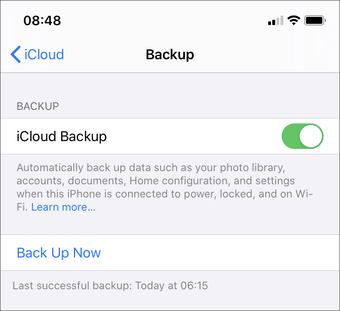 Lakukan pencadangan otomatis atau manual untuk iPhone atau iPad Anda ke iCloud.
Lakukan pencadangan otomatis atau manual untuk iPhone atau iPad Anda ke iCloud.
Jika Anda ingin memulihkan iPhone atau mengatur perangkat baru dari awal, Anda memiliki akses siap ke cadangan Anda di mana pun selama Anda terhubung ke Wi-Fi. Semua cadangan juga sepenuhnya dienkripsi, yang berarti bahwa data Anda hanya tersedia untuk Anda dan tidak ada orang lain. Dan ya – bahkan tidak Apple dapat melihat mereka.
Cadangan iCloud juga bersifat inkremental. Itu membuat mereka kurang memakan waktu karena perangkat iOS atau iPadOS Anda hanya akan mengirimkan data yang telah ditambahkan atau dimodifikasi sejak cadangan sebelumnya. Namun, mengharapkan cadangan aneh gagal pada hotspot Wi-Fi dengan konektivitas yang buruk. Dalam hal ini, Anda harus mencoba kembali atau terhubung ke hotspot yang berbeda.
Yang mengatakan, cadangan iCloud juga datang dengan kelemahan serius – ruang penyimpanan. Anda Apple ID hanya menawarkan penyimpanan gratis sebesar 5GB untuk Anda mainkan. Dan mengingat kuota penyimpanan juga digunakan oleh layanan lain seperti iCloud Photos, Anda seringkali memiliki ruang yang sangat sedikit untuk cadangan Anda.
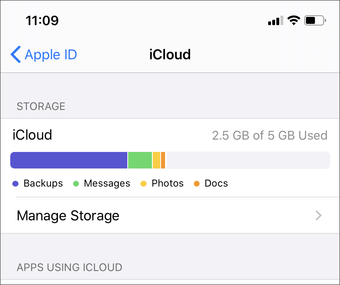 Dengan iCloud, penyimpanan hampir selalu menjadi masalah.
Dengan iCloud, penyimpanan hampir selalu menjadi masalah.
IPhone atau iPad Anda hanya akan mencadangkan data terpenting Anda ke iCloud untuk menghindari masalah penyimpanan. Itu tidak akan mengunggah unduhan iTunes atau App Store – mereka malah akan diunduh ulang dari awal jika terjadi pemulihan.
Selanjutnya, cadangan iCloud dirancang untuk mengimbangi data yang sudah ada di iCloud. Misalnya, jika Anda mengaktifkan Foto iCloud, foto Anda tidak akan disertakan dalam cadangan. Hal yang sama berlaku untuk bentuk data lain yang menyinkronkan antara perangkat melalui iCloud, seperti iMessages, kontak, kalender, catatan, dll.
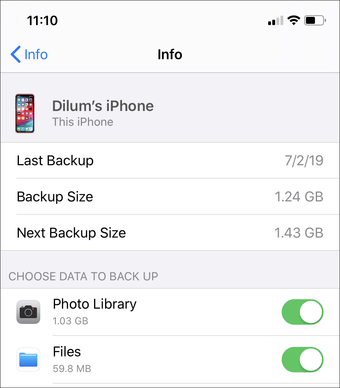 Anda dapat memilih untuk mengelola ukuran cadangan iCloud Anda.
Anda dapat memilih untuk mengelola ukuran cadangan iCloud Anda.
Apa pun itu, tidak ada jaminan jika Anda dapat memasukkan data Anda ke penyimpanan apa pun yang tersisa begitu layanan iCloud lainnya mengatakan. Ini bahkan menjadi masalah saat Anda memiliki beberapa perangkat iOS dan iPadOS yang terkait Apple INDO.
Jika cadangan iCloud gagal karena kurangnya penyimpanan, Anda harus menonaktifkan aplikasi tertentu agar tidak mencadangkan ke iCloud, membebaskan sebagian ruang secara manual, atau membeli penyimpanan tambahan.
Cadangkan iPhone / iPad ke Komputer (Mac atau PC)
Mengambil cadangan iPhone atau iPad Anda ke Mac atau PC mungkin bukan yang paling nyaman. Sebagai permulaan, Anda perlu dipusingkan dengan kabel. Paling tidak pertama kali, setelah itu Anda dapat mengatur perangkat Anda untuk mengirimkan data melalui Wi-Fi lokal. Tetapi pada PC, memulai cadangan Wi-Fi sering kali bisa mengenai atau meleset.
Lalu ada masalah harus memiliki komputer Anda di tangan setiap kali Anda ingin mengembalikan perangkat iOS Anda. Tidak halnya dengan cadangan iCloud, yang tersedia dari hampir semua tempat.
Tip: Setelah memilih iPhone atau iPad Anda di iTunes atau Finder, klik 'Sinkronkan Dengan iPad Ini Lebih Dari Wi-Fi' atau 'Tampilkan iPhone Ini Saat di Wi-Fi' untuk mengaktifkan pencadangan melalui Wi-Fi lokal.
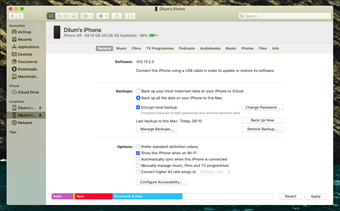 Di macOS Catalina, pencadangan dilakukan melalui aplikasi Finder.
Di macOS Catalina, pencadangan dilakukan melalui aplikasi Finder.
Tapi selain itu, menggunakan Mac atau PC untuk cadangan Anda sebagian besar tidak menyakitkan. Karena penyimpanan mungkin tidak menjadi masalah, Anda dapat mengambil cadangan iPhone atau iPad Anda secara komprehensif melalui iTunes (pre-macOS Mojave dan Windows) atau aplikasi Finder (macOS Catalina dan yang lebih baru). Jika Anda tidak memiliki penyimpanan yang cukup di komputer, Anda juga dapat memindahkan cadangan ke penyimpanan eksternal.
Berlawanan dengan kepercayaan umum, cadangan komputer tidak akan berisi setiap bit data di iPhone atau iPad Anda. Biasanya, cadangan tidak akan menyalin data yang sudah ada di iCloud (seperti foto, kontak, dan kalender Anda) atau konten yang disinkronkan dari iTunes atau Finder di tempat pertama (impor MP3, CD, video, buku, dll). Meskipun ini membantu menghindari duplikasi data, itu adalah sesuatu yang harus Anda perhatikan.
Dari segi keamanan, cadangan yang Anda buat di Mac atau PC Anda tidak dienkripsi secara default. Tapi jangan khawatir – cukup mudah untuk menerapkan enkripsi setiap kali Anda melakukan pencadangan dengan bantuan kata sandi. Itu membantu melindungi data Anda dari akses tidak sah.
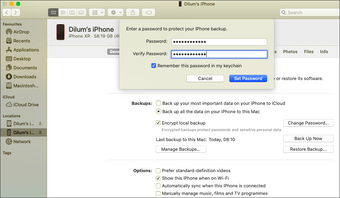 Mengenkripsi cadangan Anda adalah ide bagus untuk skenario perangkat bersama.
Mengenkripsi cadangan Anda adalah ide bagus untuk skenario perangkat bersama.
Jika Anda tidak memiliki terlalu banyak ruang di iCloud atau koneksi Wi-Fi Anda gagal saat melakukan unggahan yang panjang, maka mengambil cadangan data Anda menggunakan komputer akan sangat membantu Anda. Memulihkan iPhone Anda (atau mengatur yang baru) menggunakan komputer juga cukup cepat karena semua data Anda hadir secara lokal.
Cobalah Menggunakan Kedua Metode
Mengambil cadangan data di iPhone atau iPad Anda sangat penting. Tetapi memutuskan metode yang akan digunakan untuk cadangan iPhone atau iPad Anda sama pentingnya. Jika Anda bersedia untuk berurusan dengan penawaran penyimpanan sangat kecil iCloud atau berencana untuk meningkatkan demi kenyamanan, maka pergi untuk cadangan iCloud. Jika Anda selalu membawa PC atau Mac, cadangan offline cukup lancar untuk dilakukan dan dapat membantu Anda menghindari sakit kepala karena koneksi Wi-Fi yang buruk.
Anda cukup memilih untuk mencadangkan hal-hal terpenting Anda ke iCloud – yang seharusnya membantu mempercepat – dan kemudian melakukan pencadangan berkala seluruh iPhone atau iPad Anda ke komputer. Dengan begitu, Anda memiliki akses ke yang terbaik dari kedua dunia. Semakin komprehensif backup Anda, hal-hal yang lebih baik akan terjadi ketika segalanya menuju ke selatan.
Selanjutnya: Menghapus beberapa file secara tidak sengaja dari iCloud Drive? Berikut adalah panduan bermanfaat tentang cara mengembalikannya.